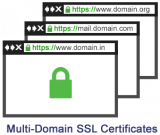Первоначальная настройка Git
Для комфортной работы с Git нужно провести базовые конфигурации. Настройка Git делается аналогично под Windows, Linux и Mac.
Конфигурации для Git существуют 3 уровней, все зависит, от степени важности и среды которую они настраивают:
- --local - настройки проводятся и действительны только для конкретного проекта (если не указать на каком уровне назначается настройка, то по умолчанию конфигурация пройдет на локальном уровне), перебивает настройки заданные на системном и глобальном уровне;
- --global - настройки применяться под конкретного пользователя (если сначала задать конфигурацию на системном уровне, а потом задать такую же конфигурацию только с другим значением на глобальном уровне, то она перебьет и поменяет предыдущую настройку, так как имеет высший уровень);
- --system - настройки применяться ко всей системе (ко всем пользователям и ко всем репозиториям).
Пользовательская конфигурация (global) хранится в Вашем файле ~ / .gitconfig.
Конфигурация хранилища (local) можно найти в файле .git / config.
Системные (system) конфигурации находятся в файле / etc / gitconfig.
Настройки пользователя
Сначала нужно указать имя и контактную почту пользователя, это нужно в дальнейшем для точного определения кто какие действия проводил.
Задаем свое имя с помощью команды:
git config --global user.name "Ваше имя"
Если Вы хотите убедится в корректности установки имя пользователя вводим (должно вывести имя которые Вы раньше задали):
git config --global user.name

Почту задаем командой:
git config --global user.email Ваша почта

Выбор редактора
Для выбора редактора используйте команду под определенный редактор. В нашем случае был выбран редактор Sublime Text.
Ниже представлены команды для установки популярных редакторов для разных ОС.
Для выбора редактора Atom команда:
git config --global core.editor "atom --wait"
Редактор nano:
git config --global core.editor "nano -w"
Редактор emacs:
git config --global core.editor "emacs"
Редактор vim:
git config --global core.editor "vim"
Редактор BBEdit (Mac):
git config --global core.editor "bbedit -w"
Редактор Sublime Text (Mac):
git config --global core.editor "subl -n -w"
Редактор Sublime Text (Windows, 64-bit):
git config --global core.editor "'c:/program files/sublime text 3/sublime_text.exe' -w"
Редактор Notepad++ (Windows, 64-bit):
git config --global core.editor "'c:/program files/Notepad++/notepad++.exe' -multiInst -notabbar -nosession -noPlugin"
Редактор Kate (Linux):
git config --global core.editor "kate"
Редактор Gedit (Linux):
git config --global core.editor "gedit --wait --new-window"
Выбор merge.tool
Merge.tool - это инструмент визуального сравнения, который отображает различия между версиями файлов и помогает Вам решить конфликт при слиянии, когда идет объединение конкурирующих версий в одну. Позволяет сравнивать два текстовых файла с общим базовым файлом, чтобы найти различия и выбрать нужный текст для объединения. В общем, конфликты в Git бывает усунуть затруднительно, часто для єтого нужно делать дополнительные действия.
Инструменты слияния в Git: kdiff3, kompare, tkdiff, meld, xxdiff, emerge, vimdiff, gvimdiff, ecmerge, diffuse, opendiff, p4merge и araxis.
Задается инструмент слияния командой:
git config --global merge.tool названия инструмента

Алиасы
Алиасы нужны для упрощения и быстрой работы с Git. Алиасы дают возможность для часто используемых команд заменить длинное название, на что-то более короткое и удобное (например, команду status заменяем на st).
Добавить алиасы можно командой:
git config --global alias.сокращенноеназваниекоманды сама команда
![]()
Как видим по скрину, указанный нами алиас работает и мы можем вызывать команду status с помощью сокращения st.
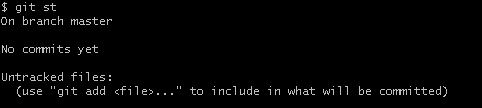
Удобно задавать и изменять алиасы непосредственно в файле .gitconfig.
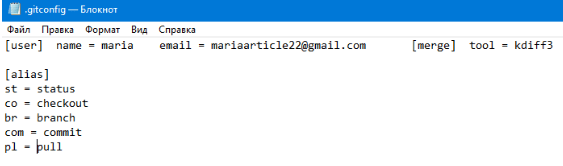
Настройки цвета
Также можно настроить цвета вывода для разных компонентов. Это удобно, так как текст в терминале стает более читабельным. Вы можете выделить цветом, те элементы на которых Вы хотите сделать акцент для себя, их выделить как-то из всей массы.
Цвет задаем командой:
git config --global color.названиекоманды.элемент цвет
Укажем для untracked files (файлы, которые еще не отслеживаются) цвет зеленый.
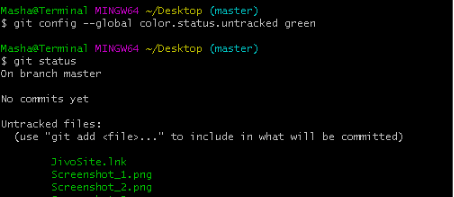
Git по-умолчании имеет для color.ui значение auto и автоматически стандартно раскрашивает вывод.
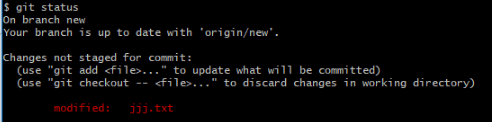
Если Вы, по какой-то причине, хотите отменить данную опцию для определенной команды, нужно возле команды поставить значение false.
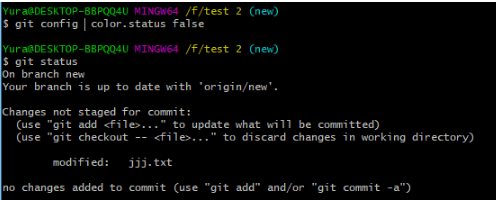
Для отключения всего цветного вывода в терминале используйте команду:
git config --global color.ui false
Аналогично Вы можете задавать цвета вывода для разных команд и элементов в файле .gitconfig.
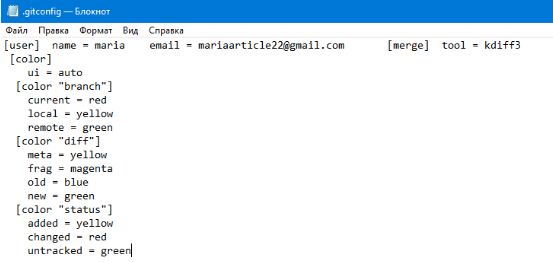
Окончание строк
Когда вы нажимаете Return на клавиатуре, Ваш компьютер кодирует этот ввод как символ, Вы фактически вставляете невидимый символ, называемый окончанием строки. Разные операционные системы по-разному обрабатывали окончания строк (Вы также можете услышать, что это еще называют новой строкой или же переводом строки). Поскольку Git использует эти символы для сравнения файлов, это может вызвать непредвиденные проблемы при редактировании файла на разных компьютерах с разными операционными системами.
Для того, чтобы правильно обрабатывались окончания строк при работе на разных ОС, Вы можете самостоятельно задать способ обработки окончания строк командой:
git config --global core.autocrlf
Для ОС Windows установите core.autocrlf в значение true:
git config --global core.autocrlf true
Для Linux или Mac установите core.autocrlf в значение input:
git config --global core.autocrlf input
Если Вы ведете проект только на ОС Windows и Вам не нужно изменять окончания строк з одного стиля в другой, используйте для core.autocrlf значение false:
git config --global core.autocrlf false
Список всех своих настроек можно посмотреть вбив в терминале команду:
git config --list
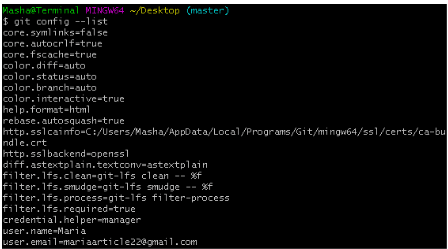
В любой момент Вы можете изменить настройки, какие уже задали.
Специалисты ГиперХост желают Вам продуктивной работы и легкой настройки Git.